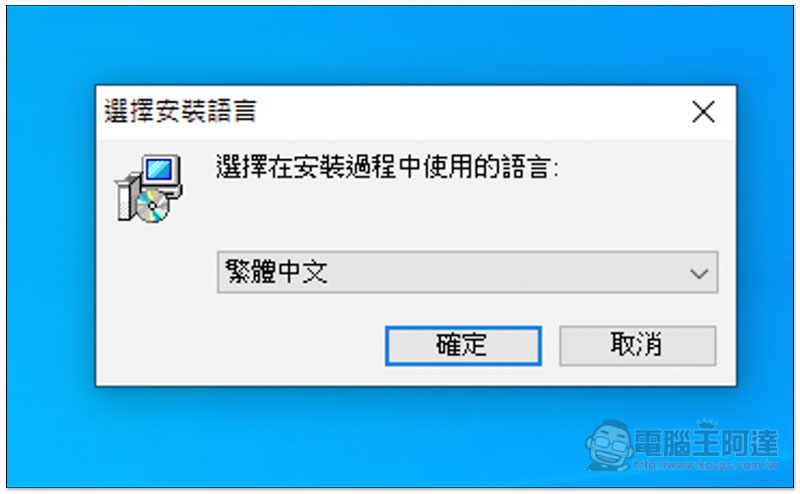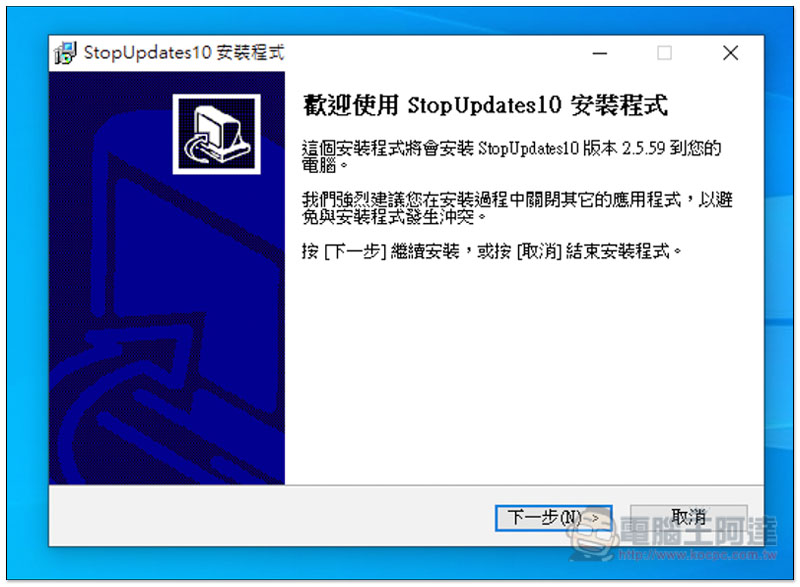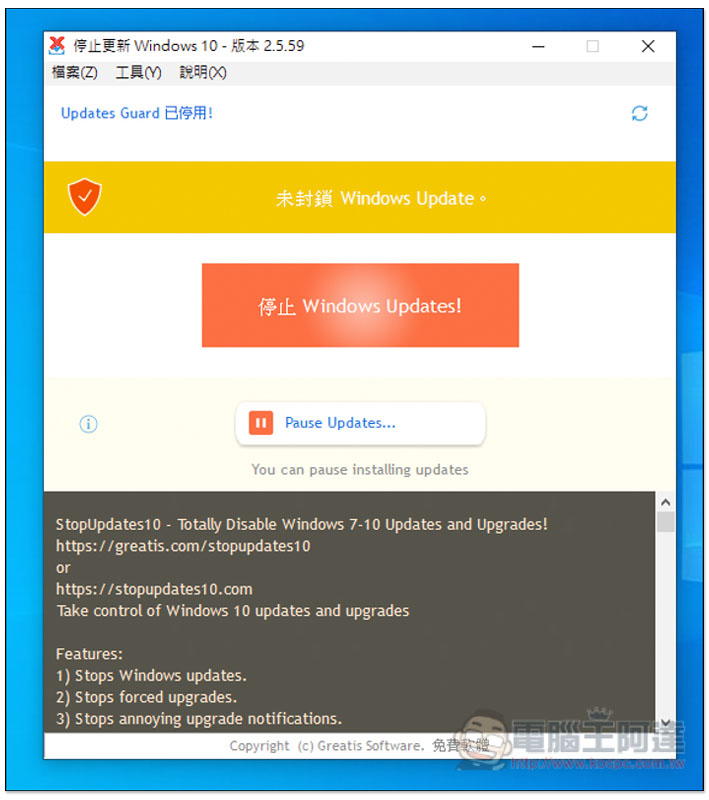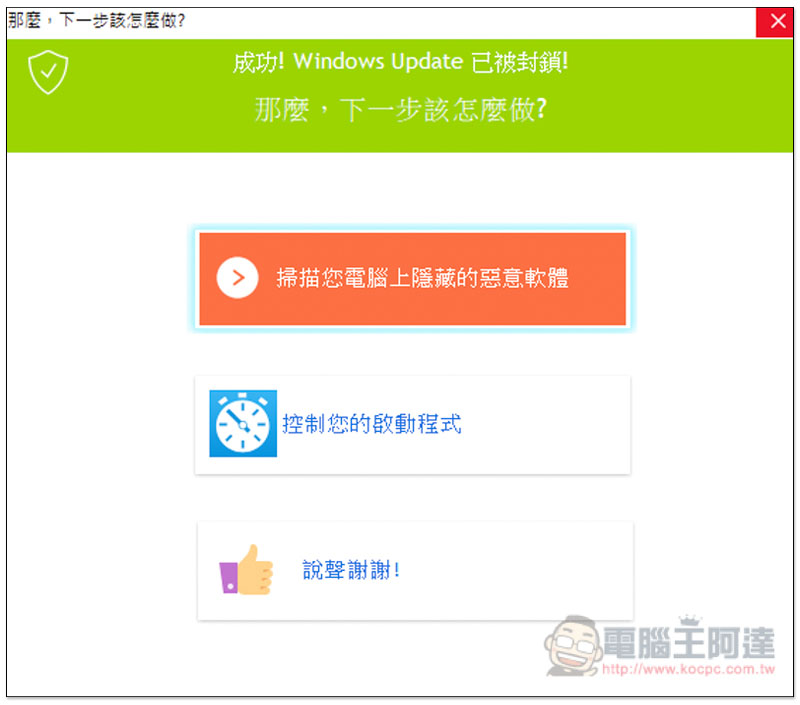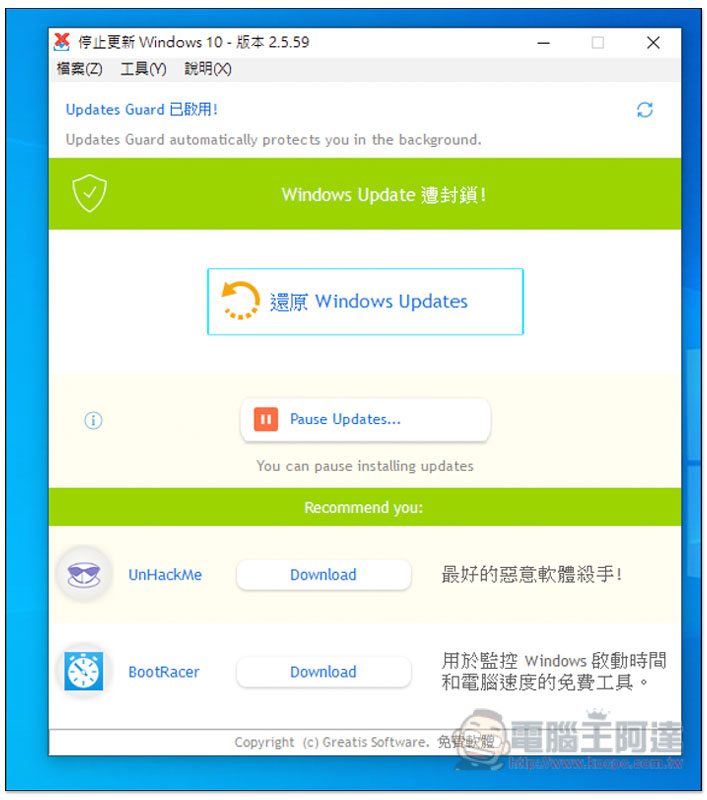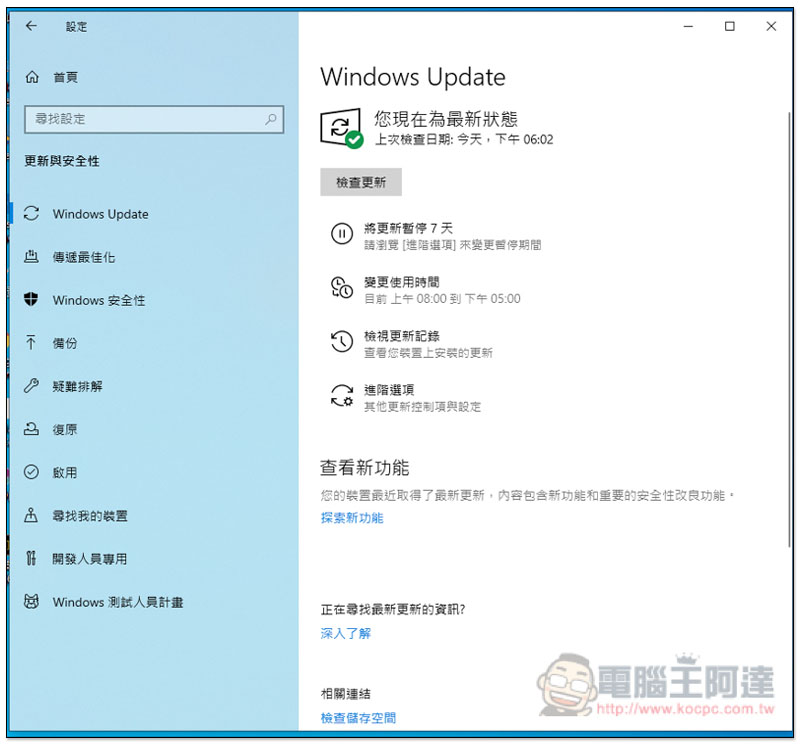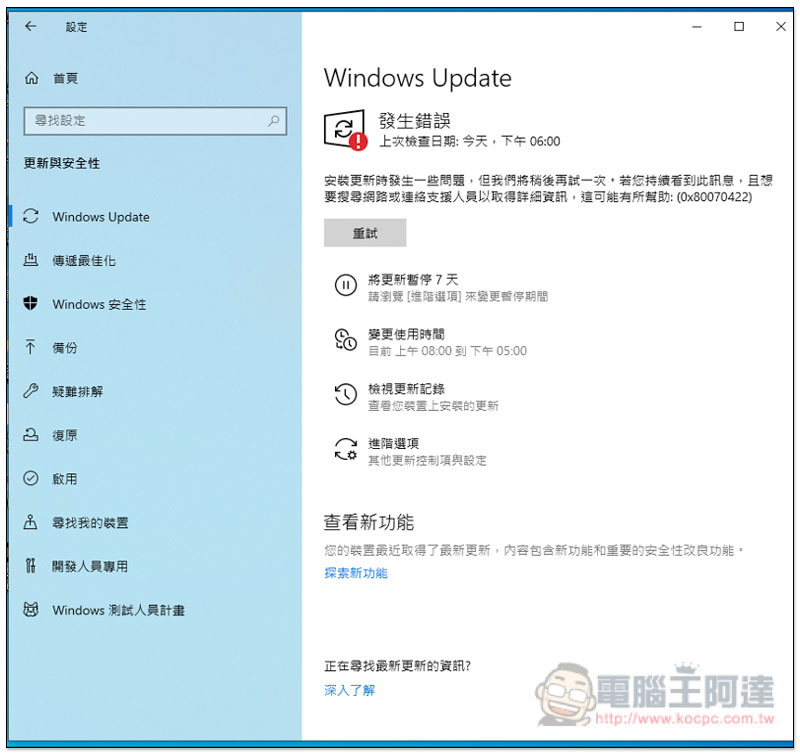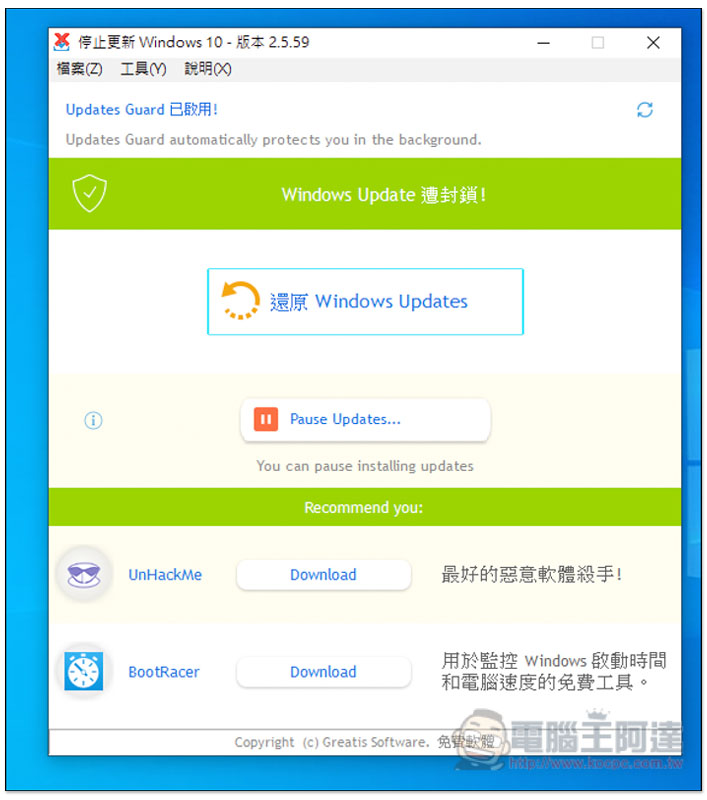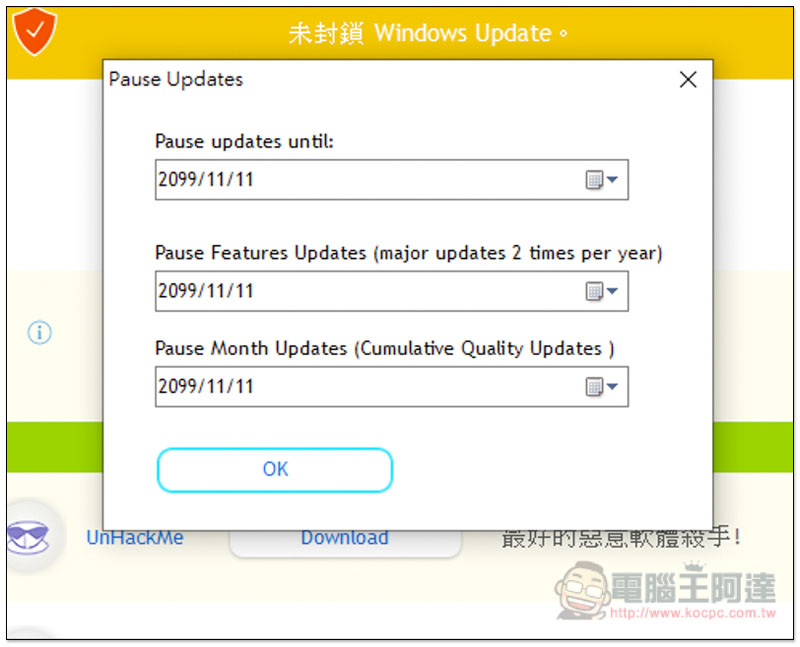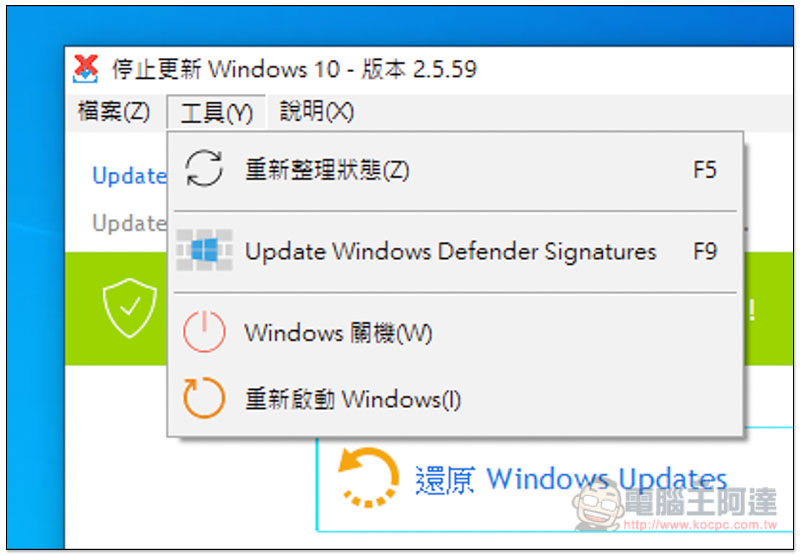5 月份 Windows 10 即將迎來重大更新,雖然之前我們曾搶先介紹幾個還不錯的新功能,但並不是每個人想要更新,再加上過去也常發生剛推出時有不少 Bug,所以很多人都想先觀望再決定。Windows 10 只有內建暫停更新功能,而且最長只能設置 7 天,意味著 7 天之後如果不想更新,就必須手動再次暫停,非常麻煩。這篇就要推薦一款可實現 “一鍵永久停止 Windows 更新” 與 “指定要暫停多長時間” 的 StopUpdates10 免費工具,繼續往下看吧!
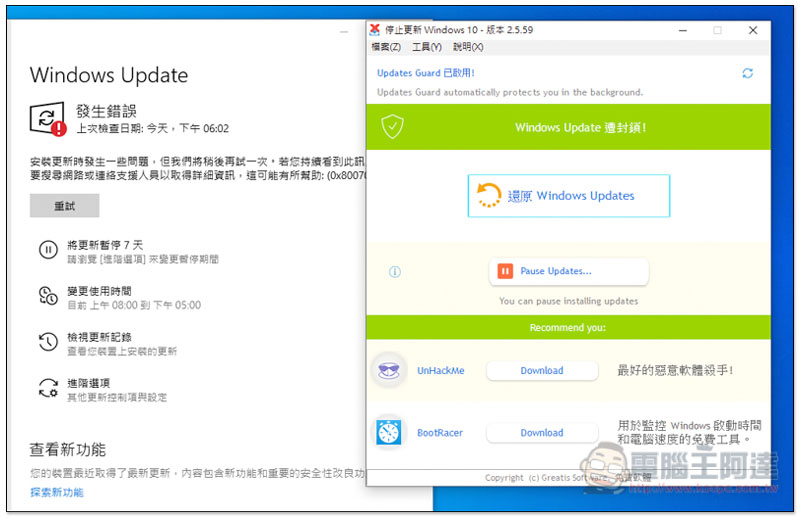
StopUpdates10 一鍵永久停止或暫停 Windows 更新免費工具
這套 StopUpdates10 有提供繁體中文介面,安裝檔載點文末會附上:
安裝過程就一直按下一步即可:
使用介面非常簡單,中間正是 “停止 Windows Updates“ 功能,想永久停止的話就按它,上方也會提示你是否已經封鎖 Windows Update,一般沒用過任何類似工具的人,應該都是顯示 “未封鎖”:
而按下之後,Windows Update 就立刻被封鎖了,你不會有任何感覺,不過可以檢查有沒有成功。另外封鎖之後會跳出這推薦其他工具的視窗,沒興趣可直接按右上角關掉:
上方也會改成 “Windows Updates 遭封鎖“:
而檢查方法很簡單,尚未封鎖之前進到設定中的 Windows Update 按上方 “檢查更新”,如果有新更新,就會出現更新檔內容,沒有的話則會顯示現在為最新狀態:
而封鎖之後按檢查更新,會出現發生錯誤的訊息,代表成功停止 Windows 更新了:
想要重新啟用,就回到這套工具,按中間的 “還原 Windows Updates“。另外下方還有一個暫停更新的功能 Pause Updates:
點選之後你可以指定希望暫停到什麼日字,幾週、幾年、幾月後都行,還能設置是所有更新都暫停,還是僅暫停每月、每年的兩次主要更新:
上方工具選單裡,還有提供關機、重新開機的功能:
設定選項中,還能指定要停用的進程:
補充資料
StopUpdates 10 官網下載網址:https://greatis.com/blog/stopupdates10